Siempre me ha parecido interesante tener disponible una cuenta para que otros puedan acceder a tu equipo, sin que modifiquen tu escritorio, o hagan algún tipo de tropelía.
Todos, si no es que somos nosotros mismos, tenemos algún amigo, que cuando se sube a tu coche empieza a tocarlo todo, te abre la guantera y te mira lo que tienes, pulsa todos los botones del salpicadero, en fin, que lo toquetea todo.
Lo mismo sucede con tu equipo. Al fin y al cabo, tu escritorio, es tu escritorio. Tu lo has personalizado a tu gusto y antojo, para que ahora llegue un amigo, aunque sea amigo-del-alma, y te lo desbarajusta todo. Esto molesta. Pero molesta todavía más si cabe, si encima es simplemente un conocido, que te ha pedido un favor que le copies algo, o tu vecino que necesita enviar un correo. La solución, tener una cuenta de invitado. De esta manera te evitarás todos los problemas. El «amigo» entra en la cuenta de invitado y que haga lo que le de la gana. Luego, tu, lo borras todo, o no haces nada, y sin problemas. Por que tu escritorio está salvaguardado.
Crear una cuenta de invitado
La primera operación a realizar es crear una cuenta de invitado, para ello en el menú de Ubuntu:
Administración > Usuarios y grupos
Pulsas el botón Añadir, y te indicará que no tienes privilegios (a menos que si los tengas) y te solicitará la contraseña: 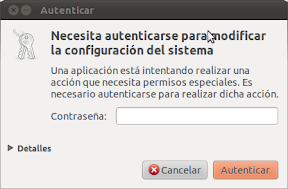
Introduces la contraseña, y te aparecerá la siguiente ventana:
No te recomiendo que cifres la carpeta. En caso de que tu «amigo» haga alguna trastada, siempre puedes utilizar tu cuenta para acceder a su directorio, o bien, a las malas utilizando un CD de Ubuntu. Si está cifrado y no conoces la contraseña, no puedes hacer nada de nada.
Cuando pulses el botón «Aceptar» te aparecerá la ventana para la contraseña:
En principio, le tienes que asignar una contraseña a tu Invitado, aunque puedes seleccionar la opción de que «No te pregunte la contraseña al iniciar la sesión». Aquí hay que tener presente, a quien le vamos a dejar el equipo, donde se encuentra el equipo, y aun con todo, creo que lo mejor es poner una contraseña, por aquello de lo que pueda pasar.
Si no quieres que te pregunte la contraseña al iniciar la sesión simplemente marca en la caja. Ahora bien, y si no ¿quieres que el invitado tenga contraseña?, por lo que sea, ya sea por que sea un niño (aunque deben acostumbrarse desde jovencillos) o por cualquier tipo de razón. Pues para quitar la contraseña, seguir las instrucciones.
Quitar la contraseña de usuario
Para esta operación, vas al terminal y ejecutas el siguiente comando:
sudo nano -B /etc/shadow
Al final del documento, te aparecerá el Invitado:
Ves que después de Invitado aparece una ristra de número, letras y caracteres entre «:»
Bien pues eso lo tienes que sustituir por : U6aMy0wojraho
También entre dos puntos, tal y como aparece en la imagen.
De esta manera cuando entres en la cuenta de Invitado y te pide la contraseña simplemente presionas la tecla «Enter». No tengo claro que sea una solución segura, porque probablemente sea lo primero que se pruebe, pero es ingenioso en cuanto al menos.
Probablemente sea una solución intermedia entre que no te pida la contraseña a que tengas una contraseña sencilla, tipo «1234». Aunque sigo opinando, que no está de mas tener contraseña por aquello de lo que pueda suceder. Que las cuentas de usuario las carga el diablo.
Asignar privilegios
Lo siguiente es asignar los privilegios del usuario. Para ello seleccionamos la cuenta de Invitado, recién creada, y pulsamos el botón «Ajustes avanzados»:
Para cambiar la imagen de Invitado, tienes que entrar en la cuenta de Invitado y seleccionar la imagen que desees. No lo puedes hacer directamente desde esta ventana.
Nota: que sencillo es modificar las imágenes, tal y como ves la nota anterior con Shutter. Si no sabes como te recomiendo que veas «Editando capturas de pantalla con Shutter en Ubuntu«. Igualmente te digo, para subir las imágenes a Picasa, te recomiendo que leas «Liberado Picapy 1.7.6, un gestor de Picasa para Ubuntu»
Una vez pulsado, ajustes avanzados, te indicará que no tienes privilegios (a menos que si los tengas) y te solicitará la contraseña:
A continuación te muestra una ventana donde le tienes que asignar los permisos que consideres necesarios:
Aquí tienes que definir, que privilegios le quieres otorgar a la cuenta de invitado. Por ejemplo, si quieres que pueda configurar impresoras o conectarse a internet con modem, etc.
Además de estos privilegios básicos, puedes asignar esta cuenta a algún grupo en particular, tal y como expliqué en el artículo «Crear un usuario y añadirlo a un grupo en Ubuntu«. Por ejemplo, si quieres que el Invitado pueda compartir archivos con Samba, en la ventana «Configuración de los usuarios», seleccionas el usuario Invitado y pulsas en el botón «Gestionar grupos»:
y verás la siguiente ventana:
Seleccionas el grupo al que deseas que pertenezca para poder tener los permisos necesarios, en nuestro caso, sería «sambashare» y pulsas el botón «Añadir»
Vía | ask Ubuntu
Más información | LinuxBSDos.com, Ubuntu Forums
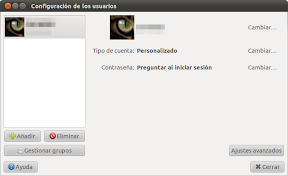
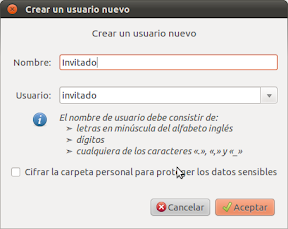
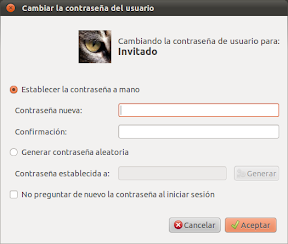
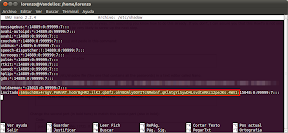
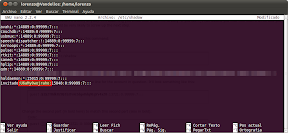
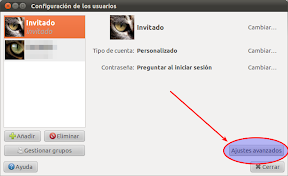
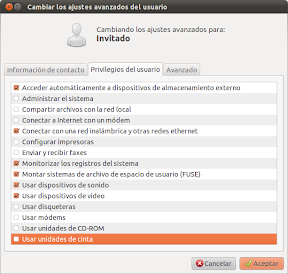
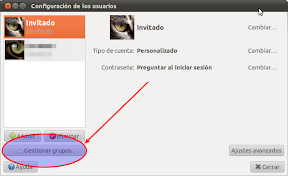
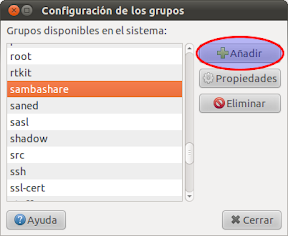
cool gracias por el dato, podrías compartir la imagen del avatar esta genial, se parece al que viene por defecto es mejor
http://www.planetacurioso.com/wp-content/uploads/2009/02/ojo-gato.jpg
garcías se agradece, guardando
Hola seguí las instrucciones pero al encender el pc no me muestra la opción de elegir la sesión de invitado, como podría solucionarlo? desde ya gracias x su ayuda . Saludos
¿Cuantos usuarios tienes?
Me parece ideal para hijos, sobrinos, manazas y otros. El problema que se me plantea es que tengo que configurar todo cada vez que la usan, de ahí mi pregunta ¿hay una manera de dejar una configuración básica?
El problema lo tengo con la nVidia, el otro monitor, …
Gracias
Hola Iñaki,
¿A que te refieres con una configuración básica?. En principio, lo que debes hacer es, como administrador, instalar todo lo que necesiten y esto permanecerá de una sesión a otra.
Saludos